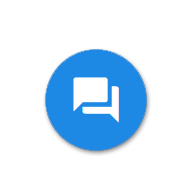Для комфортной игры необходимо, чтобы комп был настроен правильно
Вертикальная синхронизация (vsync) означает, что кадры, которые отрисовывает движок игры, синхронизируются с частотой обновления (рефрешем, refresh) монитора.
Если она выключена, то игра посылает новый кадр на монитор в тот момент когда она его просчитала, независимо от того в каком месте электронный луч монитора прорисовывает картинку на экране. В этом случае новый кадр вполне может начать прорисовываться хоть с середины экрана, из-за этого образуются характерные "разрывы" картинки, которые легко заметить, например, бегая стрейфом около ящика. Когда синхронизация включена, картинка всегда выглядит идеально. Но (!) если игра "не успевает" за рефрешем монитора, то она просто пропускает кадры, не выводя их вовсе. Таким образом, если к примеру, монитор обновляется с частотой 100 Гц то все будет нормально только в том случае, если игра рендерит 100 кадров в секунду (100 fps), но стоит fps упасть хотя бы на 1 кадр, игра будет выкидывать 49 из этих 99 кадров, дожидаясь того момента, когда монитор начнет отрисовывать картинку с верхней линии экрана, и fps падает не до 99 (не на 1 кадр), а сразу до 50 (1/2 от 100, т.е. на 49!), затем до 33 (1/3), 25 и т.д.
Проверить очень легко... Включаем счетчик fps, кидаем перед собой дым, забегаем в него и смотрим... ) Если fps падает резко, значит синхронизация включена.
Настройка: открываем "Свойства экрана" > "Параметры" > "Дополнительно".
NVIDIA >> Заходим в закладку "GeForce xxxx", пункт "Производительность и качество", ищем параметр "Вертикальная синхронизация", убираем галочку "Управляется приложением" и ставим "Всегда выключена"
ATI >> Заходим в закладку "3D". Выбираем "OpenGL", ставим галочку "Специальные настройки", затем жмем "Дополнительно" и выбираем вариант "Всегда выключена"
б. Герцовка
Чем с большей частотой обновляется экран монитора, тем меньше устают глаза и плавнее движется все на экране. Windows XP по умолчанию сбрасывает рефреш в играх до 60 Гц > Для исправления этой вредной "особенности" необходимо сделать следующее...
NVIDIA >> Выбираем пункт "Переопределение частоты развертки" ("Refresh Override") отмечаем "Разрешить" ("enable") и ставим напротив "640*480", "800*600", "1024*768" (если позволяет монитор) - 100Гц. Для 1024*768 можно поставить 85 или другой рефреш, т.к. не все мониторы поддерживают частоту в 100 Гц на этом разрешении. Это, кстати, одна из причин, почему профи редко играют на разрешениях выше 800*600.
Важно! Этот пункт меню есть в драйверах не всегда. Во-первых, его нет в старых драйверах. Во-вторых, он недоступен если версия драйвера не соответствует вашей видеокарте. Например если в компьютере установлено видео FX5xxx, а используемый драйвер предназначен для GeForce 6-й и 7-й серии, то этот пункт будет недоступен.
ATI >> Заходим в свойства монитора, "Переопределение частоты развертки", ставим 100 Гц (в данном случае частота ставится одна для любых разрешений). Особенность драйверов ATI заключается в том, что если у вас режим рабочего стола, например, 1024*768 при 85 Гц, то переопределить рефреш в играх на 100 Гц (т.е. на бОльшую частоту чем на десктопе) невозможно. Поэтому в таком случае временно меняем разрешение раб. стола на 800*600, ставим оверрайд 100 Гц и можно возвращать прежний режим. В играх все равно будет 100 Гц =)
Кроме того, есть универсальный способ, не зависящий от того какая у вас видеокарта. Можно добавить в ярлык запуска CS команду "-freq 100", и контра запустится в режиме 100 Гц. Единственное условие - необходимо, чтобы в системе был установлен драйвер для монитора. Если драйвер отсутствует (т.е. ваш монитор отображается в свойствах экрана как стандартный "Модуль подключения монитора"), то CS запустится в оконном режиме. Чтобы постаивть драйвер, идем сюда: "Свойства экрана" > "Параметры" > "Дополнительно" > "Монитор" > "Свойства" > "Драйвер" > "Обновить"
На профессиональных турнирах используются исключительно стандартные драйверы Windows XP, так что на правильно настроенном компе других быть просто не должно )
б. Акселерация(особое внимание уделите этому пункту)
Акселерация это ускорение движения мыши. Было оно придумано для повышения удобства работы при больших разрешениях рабочего стола. Заключается акселерация в том, что расстояние, на которое передвигается курсор на экране, и расстояние, на которое перемещается мышь на коврике, связаны нелинейно. Это помогает, с одной стороны, выполнять точные мелкие движения мышью, а с другой, для того, чтобы перевести курсор из угла в угол, не нужно несколько раз переставлять мышь, достаточно двинуть ее резче. Если говорить уже об играх, то чем быстрее мы ведем мышь, проводя при этом одно и то же расстояние по коврику, тем на больший угол поворачивается прицел. Такая особенность очень полезна в Quake3 и подобных шутерах, но не в КС. Здесь главное точность, чтобы перемещение прицела абсолютно точно сответствовало движению мыши по ковру. Без этого невозможна стабильная точная стрельба "фликом" (т.е. рывком, особенно это касается АВП, хотя и остального оружия в не меньшей степени), а поэтому практически все профи играют с выключенной акселерацией.
В Windows существует встроенная акселерация, которая прописана в реестре. Выключается она двумя путями:
- mousefix
- noforce-команды
- mousefix. Официально одобрен CPL (Cyberathlete Professional League). Вносит изменения в реестр Windows, активируется только после перезагрузки.
_http://www.gotfrag.com/portal/files/82
- noforce-команды. Дописываются в ярлык запуска CS: -game cstrike -noforcemaccel -noforcemparms Тоже отключают аксель, не требуется перезагрузка. Способ более простой и удобный, т.к. на одном компьютере без проблем могут играть и те, кто отключает акселерацию и те, кто играет с ней. Для этого просто создается два ярлыка, один - с noforce'ами, другой - "обычный".
Кроме этого (!) есть второй источник акселерации. Галочка "Повышенная точность указателя" в свойствах мыши. Для полного отключения акселерации необходимо всегда ее отключать.
Проверяется, выключена ли акселерация, тоже легко. Ставим мышь на край коврика, плавно поворачиваемся вправо, а затем резко дергаем мышь обратно к краю, если прицел при этом оказался левее первоначального положения, значит акселерация есть...
У меня на компьютере например так: D:\games\Counter-Strike Source\hl.exe -game cstrike -noforcemparms -noforcemaccel -freq 100
FAQ по настройке производительности Windows/игровых приложений, Стабильные 100 fps
1.
а) Создаем текстовый документ
б) Называем его: deleteprefetch
в) Открываем этот файл и пишем вот эту строчку: del C:\Windows\Prefetch\*.* /Q
г) Сохраняем этот файл с расширением .bat
д) Запускаем этот файл
2.
а) Пуск\выполнить\пишем: regedit
б) Открываем вот так: HKEY_LOCAL_MACHINE\SYSTEM\CurrentControlSet\Contro l\Session Manager\Memory Management
в) DisablePagingExecutive заменяем на 1
г) LargeSystemCache заменяем на 1
д) Перезагружаем компьютер
Драйвера:
Одназначно нужно установить самые новые драйвера для своей видеокарты.
а) Заходим - Мой компьютер, Свойства, Оборудование, Диспетчер устройств, Видеокарта, Драйвера, Удалить драйвер
б) Перезагружаем компьютер
в) Запускаем exe'шник с последними драйверами
г) Опять перезагружаем компьютер
анизотропная фильтрация выкл
вертикальный синхроимпульс отключить
включение масштабиро.. текст.. билинейная
ограничение расширения вкл
сглаживания-параметры нет
сглажевания-прозрачность множественная выборка
соответствующая привязка тек.. выкл
тройная буферизация выкл
ускорение нескольких дисплеев.. режим однодисплейнойпроизводительности ..
фильтрация текстур анизотропная оптимизация по выборке вкл
фильтрация текстур анизотропная оптимизация фильтраци... вкл
фильтрация текстур качество высокое производит-ть
фильтрация текстур отрицательное отклонение УД разрешить
фильтрация текстур трилинейная оптимизация вкл
Для радеона:
ATI
Default:
Anti-Aliasing - "Let the application decide"
Anisotropic Filtering - "Let the application decide"
High Quality AF - "Off"
CATALYST A.I. - "Standard"
Mipmap Detail Level - "High Quality"
Adaptive Anti-Aliasing - "Off"
Temporal Anti-Aliasing - "Off"
Также совет, установите программу для разгона видеокарты (Для GeForce это - Riva Tuner, для ATI - Не знаю), что даст прирост производительности. Только смотрите не переусердствуйте, а то спалите видеокарту. Прибавляйте по 3-4 пункта пока не пойдут глюки. Каждый раз, как будите прибавлять по 3-4 пункта, нужно будет перезагружать компьютер.
Если при игре в CS вы замечаете странные цвета на стенах, понижайте частоты Core/Memory на 2-3 пункта за раз, пока искажения не пропадут.
r_mmx 1
Включает поддержку процессоров MMX. Небольшое увеличение fps, нет потери качества картинки
r_sse 1
Включает поддержку процессоров SSE. Небольшое увеличение fps, нет потери качества картинки
r_sse2 1
Включает поддержку процессоров SSE2. Небольшое увеличение fps, нет потери качества картинки
r_3dnow 1
Включает поддержку технологии 3DNOW (только для AMD). Небольшое увеличение fps, нет потери качества картинки
r_3dsky 0
Убирает марево вокруг 3D объектов. Считается читом, по неизвестным причинам. Большое прибавление к FPS, небольшая потеря качества картинки
r_shadows 0
Хочу сказать одну вещь про тени в Half-life 2: они реально фиговые. Отключаем их нафиг, пока Valve не улучшит их. Большое прибавление к FPS, небольшая потеря качества картинки
net_graph 1
Команда рисует график скорости вашего соединения в нижнем право углу экрана. Отличный мониторинг за вашим соединением. Небольшое уменьшение FPS, но очень полезная тулза.
r_decal_cullsize 0
эта команда устанавливает минимальный размер отображаемых предметов в пикселях. Позволяет видеть отверстия от пуль в стенах с большего расстояния. Очень незначительное падение fps. Улучшение графических эффектов
cl_smooth 0
Не знаю, что эта команда делает, за исключением того, что она реально снижает ваш FPS (изначально включена). Среднее увеличение fps. Без ухудшения графических эффектов.
cl_phys_props_enable 0
Ооочень большая помощь! Убирает маленькие интерьерные модельки с карты, разгружая тем самым ваш процессор. Всякие листочки, бутылки, мусор... Бочки и ящики, естественно остаются. Огромный прирост FPS, небольшая потеря качества картинки.
cl_pushaway_force 0
Это еще одна из команд, в данный момент считающихся читом. Большинство серверов принудительно установят значение в 20000. Убирает "пихание" при столкновении с бочками и другими физическими объектами. Значительно улучшает движение.
fog_enable 0
Вот еще одна команда, для улучшения FPS. Выключает дальний случайный туман. Команда никак не влияет на дым от гранаты, только туман. Большая прибавка к FPS, небольшое ухудшение картинки.
cl_allowupload "0"
Команда запрещает загрузку файлов на сервер с вашего компьютера. Улучшает пинг.
cl_allowdownload "0"
Команда запрещает скачку файлов с сервера на ваш компьютер. Улучшает пинг.
r_lod 0
Ухудьшает или улучшает видимость далекой модели игрока. 0 - плохая модель, больше FPS. -5 - хорошая модель, меньше FPS. Немного ухудшается картинка.
cl_show_bloodsprays 0
Опять же считается читом, так как может облегчить игрокам видимость без крови. Больше FPS, меньше потери крови =).
cl_ejectbrass 0
Убирает показ отстрелянных гильз. Прирост к FPS.
Ну вот. Достаточно сильно можно с помощью этих команд увеличить себе FPS. Вы можете протестировать эти команды, создав свою собственную игру. Поиграйтесь с командами и найдите оптимальный уровень FPS для вашей системы. Не пытайтесь сразу все впихнуть в файл.
Ну и для тех индивидуумов, что играют на динозаврах и их FPS не поднимается выше 0,00000000000000001 =), предлагаю впихнуть вот эти настройки. Про хорошую графику забудьте раз и навсегда после этого =):
cl_show_splashes "0"
mp_decals "0"
mat_bufferprimitives "1"
mat_bumpbasis "0
mat_bumpmap "0"
mat_dxlevel "80"
mat_fastnobump "1"
mat_fastspecular "1"
mat_filterlightmaps "1"
mat_filtertextures "1"
mat_forceaniso "0"
mat_forcedynamic "0"
mat_loadtextures "1"
mat_mipmaptextures "1"
mat_picmip "1"
mat_reducefillrate "1"
mat_showwatertextures "0"
mat_specular "0"
muzzleflash_light "0"
r_modellodscale "0.1"
r_drawlights "0"
r_DispUseStaticMeshes "0"
r_waterforceexpensive "0"
r_shadowrendertotexture "0"
r_rootlod "2"
r_drawrain "0"
r_decals "0"
r_dynamic "0"
r_WaterDrawReflection "0"
r_WaterDrawRefraction "0"
violence_hgibs "0"
budget_show_history "0"
С помощью этих команд, графика вашего Counter-Strike: Source будет не лучше тетриса, но вы добьетесь огроменного прироста к FPS! Рекомендую тем у кого FPS не поднимается выше 30 кадров в секунду.
AA & AF: АА сглаживает линии и границы, делает их плавнее. AF делает текстуры более качественными, лучше выглядящими, в вдалеке. Эти оба параметра съедают порядочно FPS (особенно AA). ДА и в итоге получается, что "цена
- качество" просто несопоставимы. А вместо AF используйте лучше параметр trilinear (на большинстве карт его производительность быстрее, чем у bilinear).
Остальные настройки можно смело ставить на максимум, за исключением, правда, water complexity - рекомендую поставить параметр на simple reflections.
1) Видео
а. Вертикальная синхронизация должна быть выключенаВертикальная синхронизация (vsync) означает, что кадры, которые отрисовывает движок игры, синхронизируются с частотой обновления (рефрешем, refresh) монитора.
Если она выключена, то игра посылает новый кадр на монитор в тот момент когда она его просчитала, независимо от того в каком месте электронный луч монитора прорисовывает картинку на экране. В этом случае новый кадр вполне может начать прорисовываться хоть с середины экрана, из-за этого образуются характерные "разрывы" картинки, которые легко заметить, например, бегая стрейфом около ящика. Когда синхронизация включена, картинка всегда выглядит идеально. Но (!) если игра "не успевает" за рефрешем монитора, то она просто пропускает кадры, не выводя их вовсе. Таким образом, если к примеру, монитор обновляется с частотой 100 Гц то все будет нормально только в том случае, если игра рендерит 100 кадров в секунду (100 fps), но стоит fps упасть хотя бы на 1 кадр, игра будет выкидывать 49 из этих 99 кадров, дожидаясь того момента, когда монитор начнет отрисовывать картинку с верхней линии экрана, и fps падает не до 99 (не на 1 кадр), а сразу до 50 (1/2 от 100, т.е. на 49!), затем до 33 (1/3), 25 и т.д.
Проверить очень легко... Включаем счетчик fps, кидаем перед собой дым, забегаем в него и смотрим... ) Если fps падает резко, значит синхронизация включена.
Настройка: открываем "Свойства экрана" > "Параметры" > "Дополнительно".
NVIDIA >> Заходим в закладку "GeForce xxxx", пункт "Производительность и качество", ищем параметр "Вертикальная синхронизация", убираем галочку "Управляется приложением" и ставим "Всегда выключена"
ATI >> Заходим в закладку "3D". Выбираем "OpenGL", ставим галочку "Специальные настройки", затем жмем "Дополнительно" и выбираем вариант "Всегда выключена"
б. Герцовка
Чем с большей частотой обновляется экран монитора, тем меньше устают глаза и плавнее движется все на экране. Windows XP по умолчанию сбрасывает рефреш в играх до 60 Гц > Для исправления этой вредной "особенности" необходимо сделать следующее...
NVIDIA >> Выбираем пункт "Переопределение частоты развертки" ("Refresh Override") отмечаем "Разрешить" ("enable") и ставим напротив "640*480", "800*600", "1024*768" (если позволяет монитор) - 100Гц. Для 1024*768 можно поставить 85 или другой рефреш, т.к. не все мониторы поддерживают частоту в 100 Гц на этом разрешении. Это, кстати, одна из причин, почему профи редко играют на разрешениях выше 800*600.
Важно! Этот пункт меню есть в драйверах не всегда. Во-первых, его нет в старых драйверах. Во-вторых, он недоступен если версия драйвера не соответствует вашей видеокарте. Например если в компьютере установлено видео FX5xxx, а используемый драйвер предназначен для GeForce 6-й и 7-й серии, то этот пункт будет недоступен.
ATI >> Заходим в свойства монитора, "Переопределение частоты развертки", ставим 100 Гц (в данном случае частота ставится одна для любых разрешений). Особенность драйверов ATI заключается в том, что если у вас режим рабочего стола, например, 1024*768 при 85 Гц, то переопределить рефреш в играх на 100 Гц (т.е. на бОльшую частоту чем на десктопе) невозможно. Поэтому в таком случае временно меняем разрешение раб. стола на 800*600, ставим оверрайд 100 Гц и можно возвращать прежний режим. В играх все равно будет 100 Гц =)
Кроме того, есть универсальный способ, не зависящий от того какая у вас видеокарта. Можно добавить в ярлык запуска CS команду "-freq 100", и контра запустится в режиме 100 Гц. Единственное условие - необходимо, чтобы в системе был установлен драйвер для монитора. Если драйвер отсутствует (т.е. ваш монитор отображается в свойствах экрана как стандартный "Модуль подключения монитора"), то CS запустится в оконном режиме. Чтобы постаивть драйвер, идем сюда: "Свойства экрана" > "Параметры" > "Дополнительно" > "Монитор" > "Свойства" > "Драйвер" > "Обновить"
2) Мышь
а. ДрайвераНа профессиональных турнирах используются исключительно стандартные драйверы Windows XP, так что на правильно настроенном компе других быть просто не должно )
б. Акселерация(особое внимание уделите этому пункту)
Акселерация это ускорение движения мыши. Было оно придумано для повышения удобства работы при больших разрешениях рабочего стола. Заключается акселерация в том, что расстояние, на которое передвигается курсор на экране, и расстояние, на которое перемещается мышь на коврике, связаны нелинейно. Это помогает, с одной стороны, выполнять точные мелкие движения мышью, а с другой, для того, чтобы перевести курсор из угла в угол, не нужно несколько раз переставлять мышь, достаточно двинуть ее резче. Если говорить уже об играх, то чем быстрее мы ведем мышь, проводя при этом одно и то же расстояние по коврику, тем на больший угол поворачивается прицел. Такая особенность очень полезна в Quake3 и подобных шутерах, но не в КС. Здесь главное точность, чтобы перемещение прицела абсолютно точно сответствовало движению мыши по ковру. Без этого невозможна стабильная точная стрельба "фликом" (т.е. рывком, особенно это касается АВП, хотя и остального оружия в не меньшей степени), а поэтому практически все профи играют с выключенной акселерацией.
В Windows существует встроенная акселерация, которая прописана в реестре. Выключается она двумя путями:
- mousefix
- noforce-команды
- mousefix. Официально одобрен CPL (Cyberathlete Professional League). Вносит изменения в реестр Windows, активируется только после перезагрузки.
_http://www.gotfrag.com/portal/files/82
- noforce-команды. Дописываются в ярлык запуска CS: -game cstrike -noforcemaccel -noforcemparms Тоже отключают аксель, не требуется перезагрузка. Способ более простой и удобный, т.к. на одном компьютере без проблем могут играть и те, кто отключает акселерацию и те, кто играет с ней. Для этого просто создается два ярлыка, один - с noforce'ами, другой - "обычный".
Кроме этого (!) есть второй источник акселерации. Галочка "Повышенная точность указателя" в свойствах мыши. Для полного отключения акселерации необходимо всегда ее отключать.
Проверяется, выключена ли акселерация, тоже легко. Ставим мышь на край коврика, плавно поворачиваемся вправо, а затем резко дергаем мышь обратно к краю, если прицел при этом оказался левее первоначального положения, значит акселерация есть...
У меня на компьютере например так: D:\games\Counter-Strike Source\hl.exe -game cstrike -noforcemparms -noforcemaccel -freq 100
FAQ по настройке производительности Windows/игровых приложений, Стабильные 100 fps
Рекомендуемые настройки, которые сильно вам помогут и не повредят ваш компьютер. Они прилично увеличат производительность Windows/игровых приложений.
1. а) Создаем текстовый документ
б) Называем его: deleteprefetch
в) Открываем этот файл и пишем вот эту строчку: del C:\Windows\Prefetch\*.* /Q
г) Сохраняем этот файл с расширением .bat
д) Запускаем этот файл
2.
а) Пуск\выполнить\пишем: regedit
б) Открываем вот так: HKEY_LOCAL_MACHINE\SYSTEM\CurrentControlSet\Contro l\Session Manager\Memory Management
в) DisablePagingExecutive заменяем на 1
г) LargeSystemCache заменяем на 1
д) Перезагружаем компьютер
Драйвера:
Одназначно нужно установить самые новые драйвера для своей видеокарты.
а) Заходим - Мой компьютер, Свойства, Оборудование, Диспетчер устройств, Видеокарта, Драйвера, Удалить драйвер
б) Перезагружаем компьютер
в) Запускаем exe'шник с последними драйверами
г) Опять перезагружаем компьютер
Настройки видеокарты:
Geforce вот настройки на максимальную производительность:анизотропная фильтрация выкл
вертикальный синхроимпульс отключить
включение масштабиро.. текст.. билинейная
ограничение расширения вкл
сглаживания-параметры нет
сглажевания-прозрачность множественная выборка
соответствующая привязка тек.. выкл
тройная буферизация выкл
ускорение нескольких дисплеев.. режим однодисплейнойпроизводительности ..
фильтрация текстур анизотропная оптимизация по выборке вкл
фильтрация текстур анизотропная оптимизация фильтраци... вкл
фильтрация текстур качество высокое производит-ть
фильтрация текстур отрицательное отклонение УД разрешить
фильтрация текстур трилинейная оптимизация вкл
Для радеона:
ATI
Default:
Anti-Aliasing - "Let the application decide"
Anisotropic Filtering - "Let the application decide"
High Quality AF - "Off"
CATALYST A.I. - "Standard"
Mipmap Detail Level - "High Quality"
Adaptive Anti-Aliasing - "Off"
Temporal Anti-Aliasing - "Off"
Также совет, установите программу для разгона видеокарты (Для GeForce это - Riva Tuner, для ATI - Не знаю), что даст прирост производительности. Только смотрите не переусердствуйте, а то спалите видеокарту. Прибавляйте по 3-4 пункта пока не пойдут глюки. Каждый раз, как будите прибавлять по 3-4 пункта, нужно будет перезагружать компьютер.
Если при игре в CS вы замечаете странные цвета на стенах, понижайте частоты Core/Memory на 2-3 пункта за раз, пока искажения не пропадут.
если слабовастый комп:
Замечание: некоторые приведенные ниже команды считаются читами. Если на сервере стоит команда sv_cheats "0" (а это скорее всего так), то некоторые команды просто не будут работать. Но команды ни в коем случае не являются читами, и вы можете использовать их без угнетения вашей бессовестной совести =).r_mmx 1
Включает поддержку процессоров MMX. Небольшое увеличение fps, нет потери качества картинки
r_sse 1
Включает поддержку процессоров SSE. Небольшое увеличение fps, нет потери качества картинки
r_sse2 1
Включает поддержку процессоров SSE2. Небольшое увеличение fps, нет потери качества картинки
r_3dnow 1
Включает поддержку технологии 3DNOW (только для AMD). Небольшое увеличение fps, нет потери качества картинки
r_3dsky 0
Убирает марево вокруг 3D объектов. Считается читом, по неизвестным причинам. Большое прибавление к FPS, небольшая потеря качества картинки
r_shadows 0
Хочу сказать одну вещь про тени в Half-life 2: они реально фиговые. Отключаем их нафиг, пока Valve не улучшит их. Большое прибавление к FPS, небольшая потеря качества картинки
net_graph 1
Команда рисует график скорости вашего соединения в нижнем право углу экрана. Отличный мониторинг за вашим соединением. Небольшое уменьшение FPS, но очень полезная тулза.
r_decal_cullsize 0
эта команда устанавливает минимальный размер отображаемых предметов в пикселях. Позволяет видеть отверстия от пуль в стенах с большего расстояния. Очень незначительное падение fps. Улучшение графических эффектов
cl_smooth 0
Не знаю, что эта команда делает, за исключением того, что она реально снижает ваш FPS (изначально включена). Среднее увеличение fps. Без ухудшения графических эффектов.
cl_phys_props_enable 0
Ооочень большая помощь! Убирает маленькие интерьерные модельки с карты, разгружая тем самым ваш процессор. Всякие листочки, бутылки, мусор... Бочки и ящики, естественно остаются. Огромный прирост FPS, небольшая потеря качества картинки.
cl_pushaway_force 0
Это еще одна из команд, в данный момент считающихся читом. Большинство серверов принудительно установят значение в 20000. Убирает "пихание" при столкновении с бочками и другими физическими объектами. Значительно улучшает движение.
fog_enable 0
Вот еще одна команда, для улучшения FPS. Выключает дальний случайный туман. Команда никак не влияет на дым от гранаты, только туман. Большая прибавка к FPS, небольшое ухудшение картинки.
cl_allowupload "0"
Команда запрещает загрузку файлов на сервер с вашего компьютера. Улучшает пинг.
cl_allowdownload "0"
Команда запрещает скачку файлов с сервера на ваш компьютер. Улучшает пинг.
r_lod 0
Ухудьшает или улучшает видимость далекой модели игрока. 0 - плохая модель, больше FPS. -5 - хорошая модель, меньше FPS. Немного ухудшается картинка.
cl_show_bloodsprays 0
Опять же считается читом, так как может облегчить игрокам видимость без крови. Больше FPS, меньше потери крови =).
cl_ejectbrass 0
Убирает показ отстрелянных гильз. Прирост к FPS.
Ну вот. Достаточно сильно можно с помощью этих команд увеличить себе FPS. Вы можете протестировать эти команды, создав свою собственную игру. Поиграйтесь с командами и найдите оптимальный уровень FPS для вашей системы. Не пытайтесь сразу все впихнуть в файл.
Ну и для тех индивидуумов, что играют на динозаврах и их FPS не поднимается выше 0,00000000000000001 =), предлагаю впихнуть вот эти настройки. Про хорошую графику забудьте раз и навсегда после этого =):
cl_show_splashes "0"
mp_decals "0"
mat_bufferprimitives "1"
mat_bumpbasis "0
mat_bumpmap "0"
mat_dxlevel "80"
mat_fastnobump "1"
mat_fastspecular "1"
mat_filterlightmaps "1"
mat_filtertextures "1"
mat_forceaniso "0"
mat_forcedynamic "0"
mat_loadtextures "1"
mat_mipmaptextures "1"
mat_picmip "1"
mat_reducefillrate "1"
mat_showwatertextures "0"
mat_specular "0"
muzzleflash_light "0"
r_modellodscale "0.1"
r_drawlights "0"
r_DispUseStaticMeshes "0"
r_waterforceexpensive "0"
r_shadowrendertotexture "0"
r_rootlod "2"
r_drawrain "0"
r_decals "0"
r_dynamic "0"
r_WaterDrawReflection "0"
r_WaterDrawRefraction "0"
violence_hgibs "0"
budget_show_history "0"
С помощью этих команд, графика вашего Counter-Strike: Source будет не лучше тетриса, но вы добьетесь огроменного прироста к FPS! Рекомендую тем у кого FPS не поднимается выше 30 кадров в секунду.
Еще почитайте, вы должны это знать :
Vsync: яркий пример крупнейшего недопонимания в истории графических настроек. Вот как Vsync работает: у вашего монитора частота обновления экрана определяется для каждого разрешения по-разному. Поясню на примере: мой монитор тянет 60Hz на максимально доступном разрешении 1600x900. Это значит, что мой монитор показывает только 75 кадров в секунду при данном разрешении. Восторгаетесь своими 150 fps в CSS? Циферка на экране конечно же показывает именно столько, но в реальности весь эффект полностью сводится на «нет» вашей частотой обновления экрана. Все, что выше частоты обновления, вызывает эффект, называемый tearing или разрыв изображения. Tearing выражается в волнообразном набегании кадров - бегущих по экрану полосах. Vsync же устанавливает ваш максимальный fps равным текущей частоте обновления экрана, что позволяет полностью убрать tearing и добиться значительного улучшения картинки. Мораль сей басни такова - используйте Vsync в игре. Но если же вы просто замеряете FPS, чтобы оценить производительность - отключите Vsync.AA & AF: АА сглаживает линии и границы, делает их плавнее. AF делает текстуры более качественными, лучше выглядящими, в вдалеке. Эти оба параметра съедают порядочно FPS (особенно AA). ДА и в итоге получается, что "цена
- качество" просто несопоставимы. А вместо AF используйте лучше параметр trilinear (на большинстве карт его производительность быстрее, чем у bilinear).
Остальные настройки можно смело ставить на максимум, за исключением, правда, water complexity - рекомендую поставить параметр на simple reflections.